Внешние видеокарты. Как выбрать и подключать к Mac (и не только!)
Ноутбуки Apple дали начало новому типу портативных компьютеров: легких, удобных и достаточно производительных для почти любой задачи ультрабуков.
Но 2 задачи им все еще даются с трудом: компьютерные игры и обработка графики, мощные видеокарты не умещаются в тонкие корпуса и слишком много потребляют.
Любой ультрабук может справится с «тяжелой» графикой с помощью внешних видеокарт, о которых мы не раз писали. Настало время обобщить опыт, выбрать лучшие решения и создать подробный гайд.
Сегодня разберем, на что обратить внимание при выборе и какие проблемы придется решать (а какие приведут к полной неработоспособности недешевого гаджета).
External GPU: что это и как работает

Внешние графические процессоры, они же внешние видеокарты и External GPU служат для подключения видеокарт, которые в силу различных обстоятельств невозможно напрямую подключить к материнской плате компьютера.
Аппаратно ничего не меняется: видеокарта все так же подключается к шине PCI/PCI Express (PCIe) в том или ином его виде (об этом чуть позже).
Чаще всего они состоят из 2 элементов: док-станции с разъемом PCIe для видеокарты, блока питания, а так же интерфейсного кабеля для подключения к компьютеру (в его роли может выступать не только ноутбук, но и microPC или неттоп).
External GPU может быть как в открытом, так и в закрытом исполнении. В первом случае видеокарта ничем не защищена, во втором комплекс похож на маленький системник, в котором нашлось место только видеокарте.
В закрытом исполнении внешний бокс может стать полноценной док-станцией с дополнительными разъемами, начиная от DisplayPort (DP), заканчивая USB, SATA и Thunderbolt.
Блок питания так же может быть внешним или встроенным. Как правило, внешние обладают мощностью от 50 до 200 Вт. Встроенные не имеют подобного ограничения.
Тем не менее, встроенный вариант предпочтительнее, так как это будет обычный импульсный блок питания для компьютерных малогабаритных корпусов с собственным активным охлаждением.
Внешний блок будет занимать дополнительное место на столе, но может серьезно нагреваться при высокой нагрузке.
Варианты подключения внешних видеокарт
Если отбросить узкоспециализированные видеоконтроллеры (в лице плат видеозахвата, док-станций для подключения нескольких мониторов и тому подобного) для подключения внешних графических адаптеров используется один из 3 вариантов:
ExpressCard

Распространенный ранее интерфейс со скоростью 5 Гбит/с. Фактически, является внешним выходом шины PCIe x1.
Разъем на данный момент потерял свою актуальность — его можно встретить только в корпоративных ноутбуках и рабочих станциях.
mini PCIe

Та же самая шина PCIe x1, выведенная в протиетарный разъем прямо на материнской плате. Обычно используется для контроллеров Wi-Fi, и Bluetooth и разнообразных модемов.
Для доступа придется вскрывать ноутбук, кроме того, чаще всего этот слот присутствует в единственном числе. К счастью, устарел и не имеет прикладного значения.
M.2 (NGFF)

Создан для замены miniPCIe с шириной канала PCI Express 4x. Так же распаян на материнской плате, предоставляя поддержку шин PCI Express 3.0 и SATA 3.0.
Имеет несколько вариантов исполнения, которые маркируются так называемыми «ключами»: A и E используется для модулей Wi-Fi, B выводит SATA и PCIe x2 (чаще — только SATA), M — SATA и PCIe x4.
Thunderbolt

Thunderbolt стал наиболее актуальным и самым интересным вариантом, комбинируя интерфейсы PCIe и DisplayPort в одном разъеме. Thunderbolt 2 поддерживает скорость передачи данных 10 Гб/с или 20 Гб/с по линии PCIe (1x/2x), Thunderbolt 3 — до 40 Гб/с (PCIe 4x).
ВНИМАНИЕ: Thunderbolt 3 может иметь меньше 4 линий PCIe с соответственным снижением пропускной способности. Зависит от производителя и модели ноутбука.
Какие ноутбуки подойдут для подключения внешних карт

Подключать внешнюю видеокарту к маломощному портативному компьютеру. Оговоримся: производительность ноутбука с внешней видеокартой нельзя уравнивать с настольным компьютером.
Не смотря на то, что скорость обработки графики зависит преимущественно от типа используемой видеокарты, в нашем случае компоненты играют большую роль. Нужно четко соотносить поколения видеоадаптера и процессора — к сожалению, понятие «раскрываемости видеокарты» в применение к портативной технике действительно существует.
Нет никакого смысла подключать External GPU с GeForce 10xx к ноутбуку с Intel Core i3 первого поколения — реальная производительность останется на прежнем уровне, процессор не сможет обработать данные, а видеокарта будет работать вхолостую.
Однозначно не стоит подключать внешние видеокарты к ноутбукам с процессорами AMD, выпущенными до Risen, поскольку они не представляют из себя ничего стоящего и серьезно уступают Intel. К тому же, существуют некоторые проблемы с драйверами.
Итого, с более-менее современной платформой Intel просто будет проще: и драйвера найдутся, и решения возникающих проблем скорее всего уже разобраны другими пользователями.
Крайне желательно, чтобы ноутбук не имел дискретной видеокарты. Тогда за картинку на экране гарантированно отвечает встроенный видеочип Intel GMA X3100/GMA 4500/HD Graphics, и подключение внешней видеокарты любого производителя будет возможно. Связка встроенной карты Intel и внешнего ускорителя поддерживает «горячее подключение» и разрешает операционной системе переключаться между видеокартами.
В противном случае подключать внешнюю придется к выключенному ноутбуку, а в некоторых случаях после включения потребуется дополнительная перезагрузка. В некоторых особо извращенных случаях — с заменой драйверов на время использования внешней.
Стоит озаботиться о накопителе и достаточном объеме оперативной памяти. SSD обеспечит отсутствие лагов при передаче данных, а запас ОЗУ будет влиять на плавность обработки.
Нужно помнить, что несколько разъемов Thunderbolt не гарантируют полноценную работоспособность каждого: новый MacBook Pro несет честные интерфейсы с 4 линиями PCIe, тогда как многие Windows-ноутбуки делят одну 4x на 2 выхода, либо отдают все линии в один порт, предлагая использовать второй для зарядки или DP.
Известные проблемы и ограничения

Хотя на первый взгляд подключение внешних видеоадаптеров не вызывает каких-либо проблем, нельзя просто взять и купить первый попавшийся.
Наиболее важное ограничение: из-за политики Apple для ее ноутбуков стоит выбрать внешний видеоускоритель AMD, а для всех остальных, напротив — Nvidia. Идеальным выбором для macOS старше 10.13.4 станут AMD RX4xx / 5xx вплоть до топовой RX580. При необходимости запуска «зеленых карт» придется править файл macOS-eGPU.sh.
При подключении внешнего бокса с видеокартой через любой другой разъем, кроме Thunderbolt, крайне рекомендуется использовать только карточки Nvidia.
ВАЖНО: двухпроцессорные видеокарты не работают через переходники mini PCIe, M.2 и Thunderbolt 2.
Многие из внешних видеокарт в закрытом корпусе являются док-станциями с массой разъемов. Использование любых будет снижать пропускную способность, которая достанется видеокарте. Исключение — подключение к DisplayPort при использовании Thunderbolt.
Так, популярная док-станция eGFX несет на себе 6 дополнительных портов. Если задействовать все, пропускная способность, доставшаяся видеокарте, снизится до 31,2% при использовании 2 линий PCIe 10 Гбит/с и до 15,6% при 5 Гбит/с.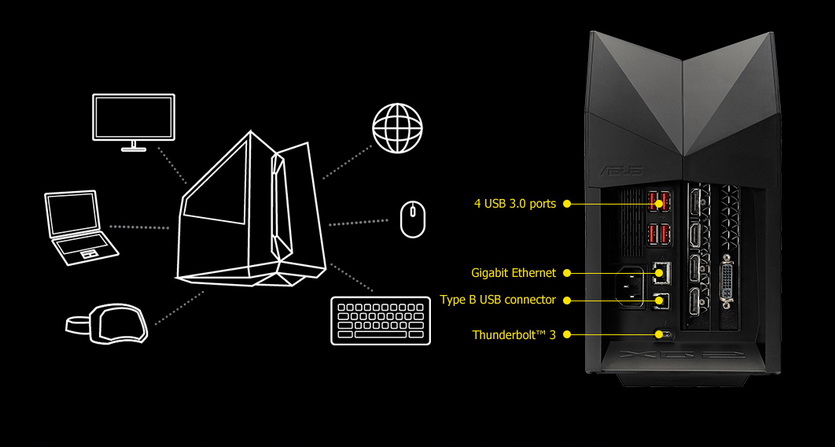
HP Omen кроме внешних портов предлагает внутреннее подключение дополнительного твердотельного накопителя. За счет видеокарты ему резервируется целая линия PCIe даже при отсутствии обращения к жесткому диску, то есть не меньше 5 Гбит/с.
Впрочем, для многих из наших читателей это окажется не актуальным. Поскольку основной носитель Thunderbolt — ноутбуки Apple, большая часть док-станций не имеет драйверов для Linux и Windows, из-за чего дополнительные порты интерфейсы не работают.
От чего зависит производительность

К сожалению, пропускная способность всех рассмотренных вариантов далека от идеальной. Не стоит забывать и того, что шина PCIe x1 или PCIe x4 будет значительно медленнее, чем привычный для видеокарт интерфейс 16-кратной ширины: 10 или 40 Гбит/с Thunderbolt против 126,03 Гбит/с PCIe 16x.
Тем не менее, многие графические адаптеры прекрасно работают с пониженной скоростью передачи данных.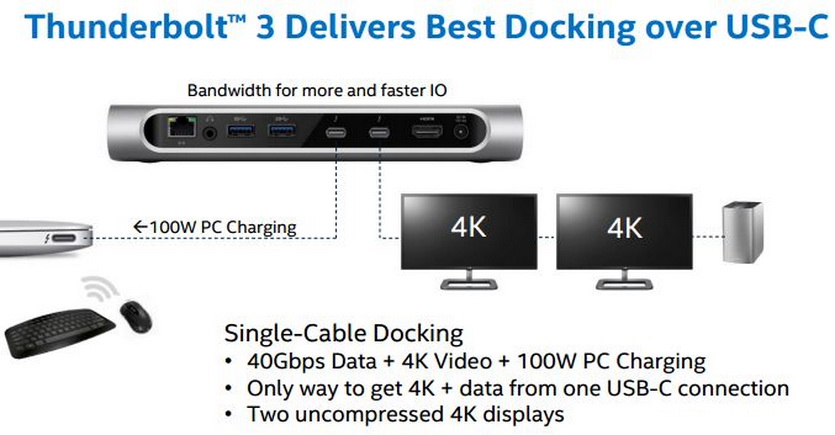
На примере 10-линейки Nvidia при подключении к Thunderbolt 3 усредненное падение производительности выглядит так:
- GTX 1050 работает чуть медленнее встроенного в ноутбук варианта;
- GTX 1050Ti теряет от 5 до 15% производительности;
- GTX 1060 теряет около 20–25%;
- GTX 1070 работает с понижением на 30%;
- GTX 1080 может оставляет в воздухе до 55%.
C учетом процентного превосходства одной модели над другой, в результате можно сделать вывод, что даже для самого продвинутого бокса GTX 1080 не имеет смысла, так как работает не лучше более дешевой GTX 1070. Она, в свою очередь, снижает превосходство над младшей моделью едва ли не втрое.
Если говорить об играх, GTX 1070 все так же будет достаточно для FullHD даже на максимальных настройках.
Устаревшие видеокарты показывают в среднем около 10–30% потерь вплоть до 9 линейки Nvidia. Конечно, разница есть:, но 90% возможностей GTX 560 и 65–70% GTX 960 — различаются в несколько раз.
Тем не менее, использовать полностью реализующие себя устаревшие карты 7-поколения среднего сегмента не имеет смысла — так или иначе, они будут заметно уступать современным видеоадаптерам из-за отсутствия поддержки актуальных версий Direct X и OpenGL. Архитектура так же даст небольшую фору GTX 10xx, весьма заметную в играх — и очень серьезную в расчетах на видеокарте.
Но выбирать флагманскую модель не имеет смысла.
А вот озаботиться о накопителе и достаточном объеме оперативной памяти стоит. SSD обеспечит отсутствие лагов при передаче данных, а запас ОЗУ будет влиять на плавность обработки.
Игровой ноутбук или внешняя видеокарта?

Любая внешняя видеокарта для ноутбука проигрывает встроенному решению. Еще раз: ЛЮБАЯ. Потери велики — вплоть до 50%. Именно поэтому даже при появлении Thunderbolt 3 док-станции не получили большого распространения.
Основные сценарии использования подобных устройств:
- временное увеличение производительности графического адаптера легкого ноутбука,
- подключение дополнительных мониторов,
- игры в нативном разрешении,
- вычисления на видеокартах.
Для постоянной работы с серьезной нагрузкой на графическую подсистему стоит выбрать один из компактных игровых ноутбуков, например, Razer Blade. Или вовсе габаритный HP Omen/Dell 7577/Asus GL702, если нет необходимости работать вдалеке от розетки. Впрочем, внешний бокс с видеокартой тоже на коленке не заведешь.
С другой стороны, видеоадаптеры для настольных ПК дешевы даже с учетом необходимого дока, и позволяют сэкономить до половины стоимости ноутбука (либо выбрать вариант с огромной автономностью). И именно внешние видеокарты позволяют отказаться от настольных ПК в пользу ультрабуков: пришел домой или в офис, подключил док.
На чем остановиться? Стоит дождаться следующего материала, посвященного лучшим внешним видеокартам. Там мы расскажем все тонкости о каждой модели, полученные на основе реальных тестов.
